
MFT2025に出展中!
今年もMaker Faire Tokyo 2025にやってきました 今年ももう10月ですか、早いですね… さて10月といえば我々の団体としてはMFTが恒例のイベントなわけですが、今年も …

tofunologyでは2025年はJLCPCB様からご支援を受けて基板を製作することとなりました。 多大なご支援に感謝申し上げます。
本記事はそんなJLCPCB様からのご支援に応えるべく、JLCPCBへのPCB発注に関する疑問をすべて解決できる記事になるよう全力で書かせていただきました。
JLCPCBへの基板製造・部品実装の依頼を考えている皆様の参考になれば幸いです。
英語発注システム
https://jlcpcb.com/JPV/
日本語発注システム
https://jlcpcb.com/jp/
tofunologyではKiCADを使って設計作業をしているので、この記事(とこれに続く記事)では KiCADを使った設計フローについて書いていきます。 KiCADのバージョンは9以降のものを前提としていますのでご留意ください(特に基板の設定回りが8以前とだいぶ変わっているようなのでご注意を)。 筆者環境はKiCADがver 9.0.2、後々説明がありますが KiCAD JLCPCB tools Pluginが ver 2025.04.02 です。
また、作例にチームの製作物を使うと物がちょっと例としては微妙なので、 ものすごくシンプルな「スイッチを押している間だけLEDが点灯する基板」を設計していこうと思います。
部品実装サービスを依頼する場合は設計前の段階である考慮をして部品選びをする必要があります。
どんなことを考える必要があるかというと、「基板メーカーさんがその部品を持っているか/調達できるか」です。 部品実装サービスでは部品を調達するのが当然基板メーカーさんになるので、メーカーさんの在庫あるいはその取引先の在庫に物がなければ追加で経費が掛かったりリードタイムが伸びたりします。
JLCPCBの場合はグループ会社の LCSC Electronics という部品業者さんの在庫が紐づいていますのでそちらから部品を選んでいきます。 JLCPCBの部品実装サービスのページから飛べる JLCPCB Parts Lib でも内容は同じですが、 LCSCのサイトのほうがUIデザインが良くて探しやすいのでそちらから探していきます。
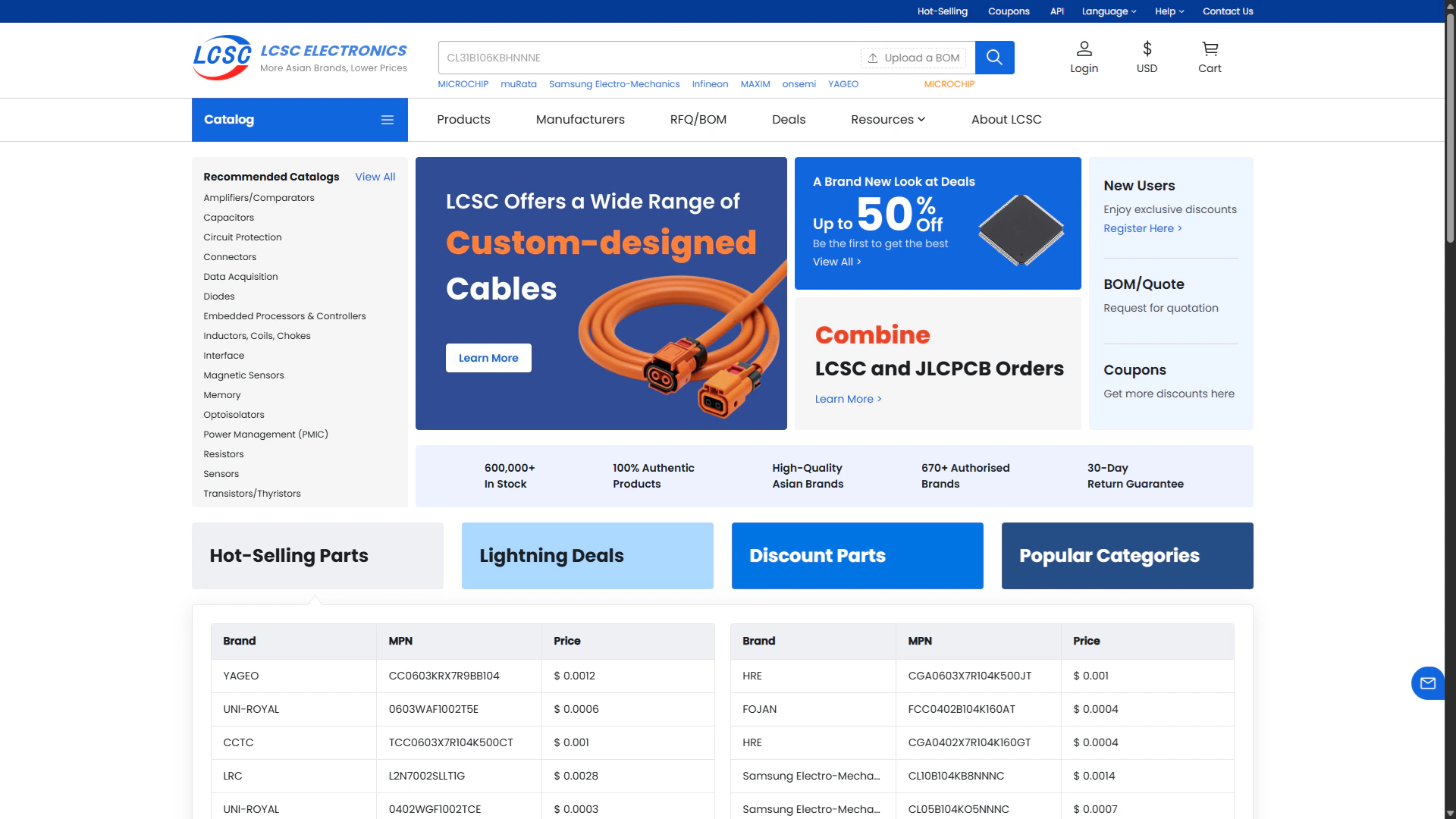
具体的な部品の探し方は皆様の考え方にゆだねますが、いくつか注意点があります。
選んだ部品の在庫数が十分にあるかを確認して下さい。
どこのサイトでもそうだと思いますが、在庫僅少品や無在庫品でも検索結果リストには表示されます。 実際に発注する段階で在庫がないと、今後で紹介する工程の通りにやっても発注できなくなるので必ず在庫があるか確認してください。
また、在庫数量が少ないものにも注意してください。 JLCPCBのPCBAの最低発注枚数は2枚(ものによっては5枚)なので 「必要数」=「1基板あたりの実装数」×「実装を依頼する枚数(最低2枚)」 に対して十分に在庫があることを確認してください。
個人的には他の人の発注で在庫がなくなってしまうのを恐れて必要数に対して1桁以上の余裕があるものを選定しています。
LCSC Parts Numberという番号を必ず控えてください。
部品実装を依頼する際にはこの番号を使って部品を指定する必要があります。 LCSC Parts NumberはCから始まる数字列(下の画像の赤枠で囲んだ部分)になっているので、これをメモしておいてください
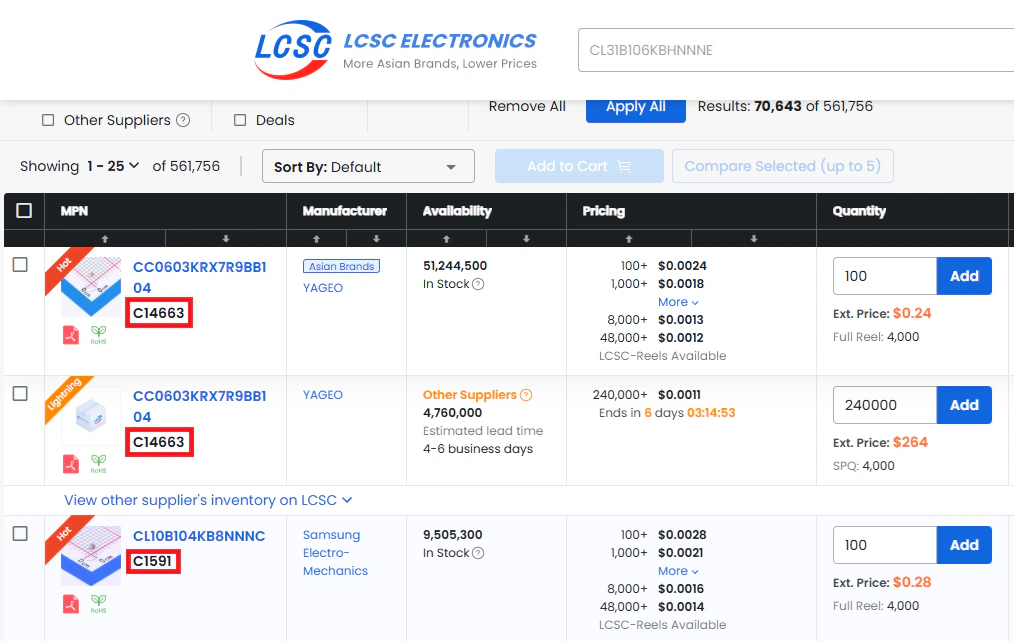
JLCPCBのPCBAサービスには実装する部品ごとにBasicまたはEtendedのどちらかが割り振られています。 基本的にはEtended品1種類ごとに追加費用$3が発生するのでコストを気にする場合はかなり効いてくると思います。 (BasicかEtendedかの基準は部品の実装機に標準でロードされているかどうかのようです。)
BasicなのかExtendedなのかは JLCPCB Parts Lib で確認可能です。
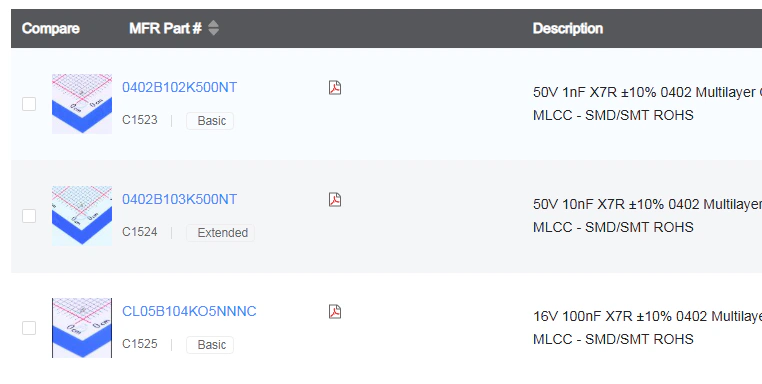
また、JLCPCB Parts Libの “Electronic Parts” から"Parts Type" で “Basic” にチェックを入れて検索すると最初からBasic品に絞って検索することができるのでこちらを使って部品を検索すると効率的かと思います。 そのうえで見つからなければExtended品になることを承知でLCSCのサイトで見つけた部品を使う形です。
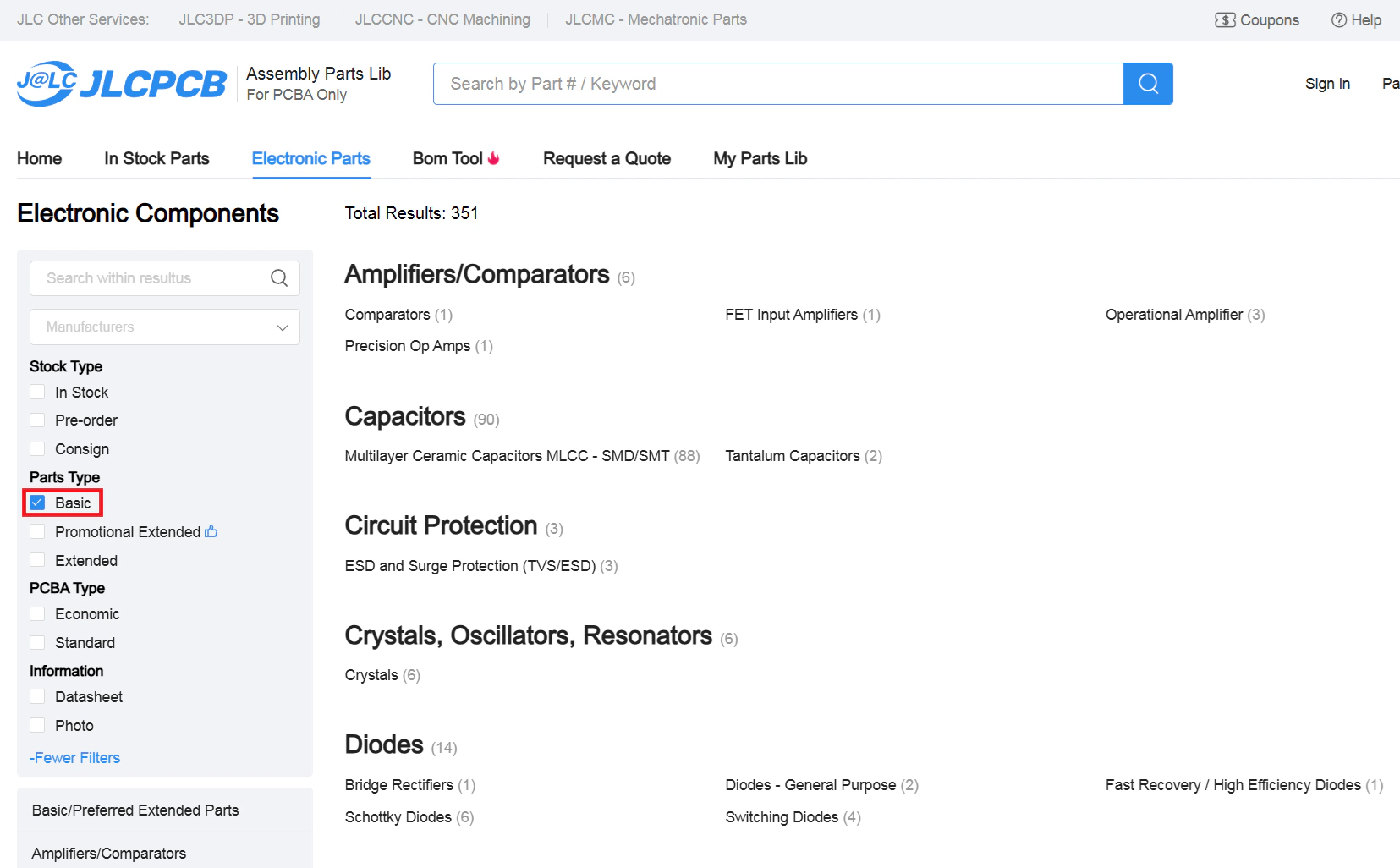
今回の作例ではLED、抵抗、スイッチ、電池ホルダーを実装しますが、以下の画像の通り使用される頻度の高い部品はBasic品として登録されているものが多く、抵抗・LED・スイッチについてはBasic品から見つけることができました。 一方で、あまり利用される頻度が高くはないだろう電池ホルダーについてはBasic品では見当たらず、Extended品を利用することにします。

以上の工程を経て、部品は以下のように決定しました。
KiCADでの作業方法についてはすでに世の中に素晴らしい文献が多くあるので割愛します。
ここでは一点だけ今後の作業のためにやるべきことがあり、それがLCSC Parts Numberを回路上の素子情報に紐づける作業です。
回路図エディタ上部のツールバーから「シンボルフィールドを編集」ウィンドウを開く
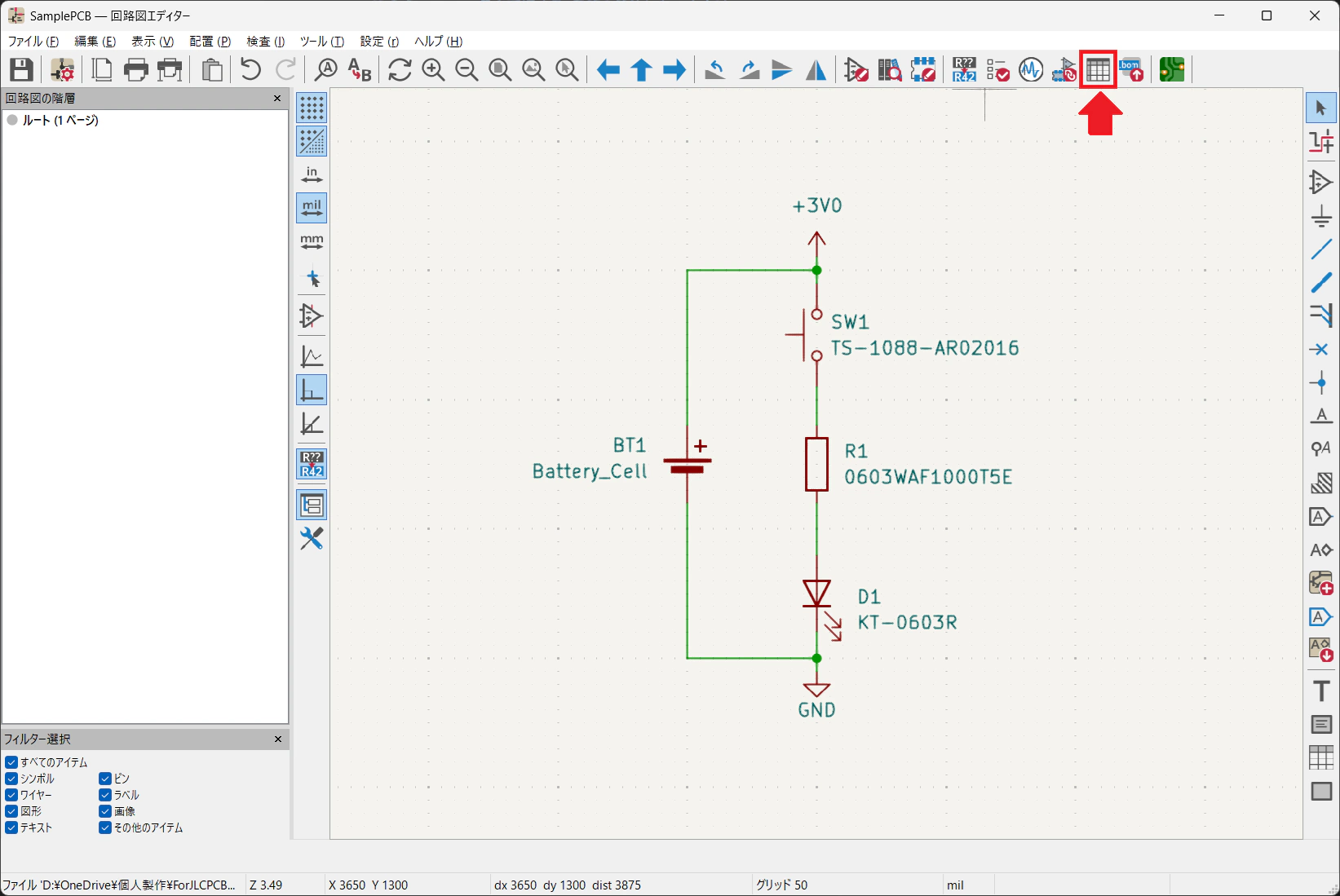
「シンボルフィールドを編集」ウィンドウ内 左下側にある「+」ボタンを押す
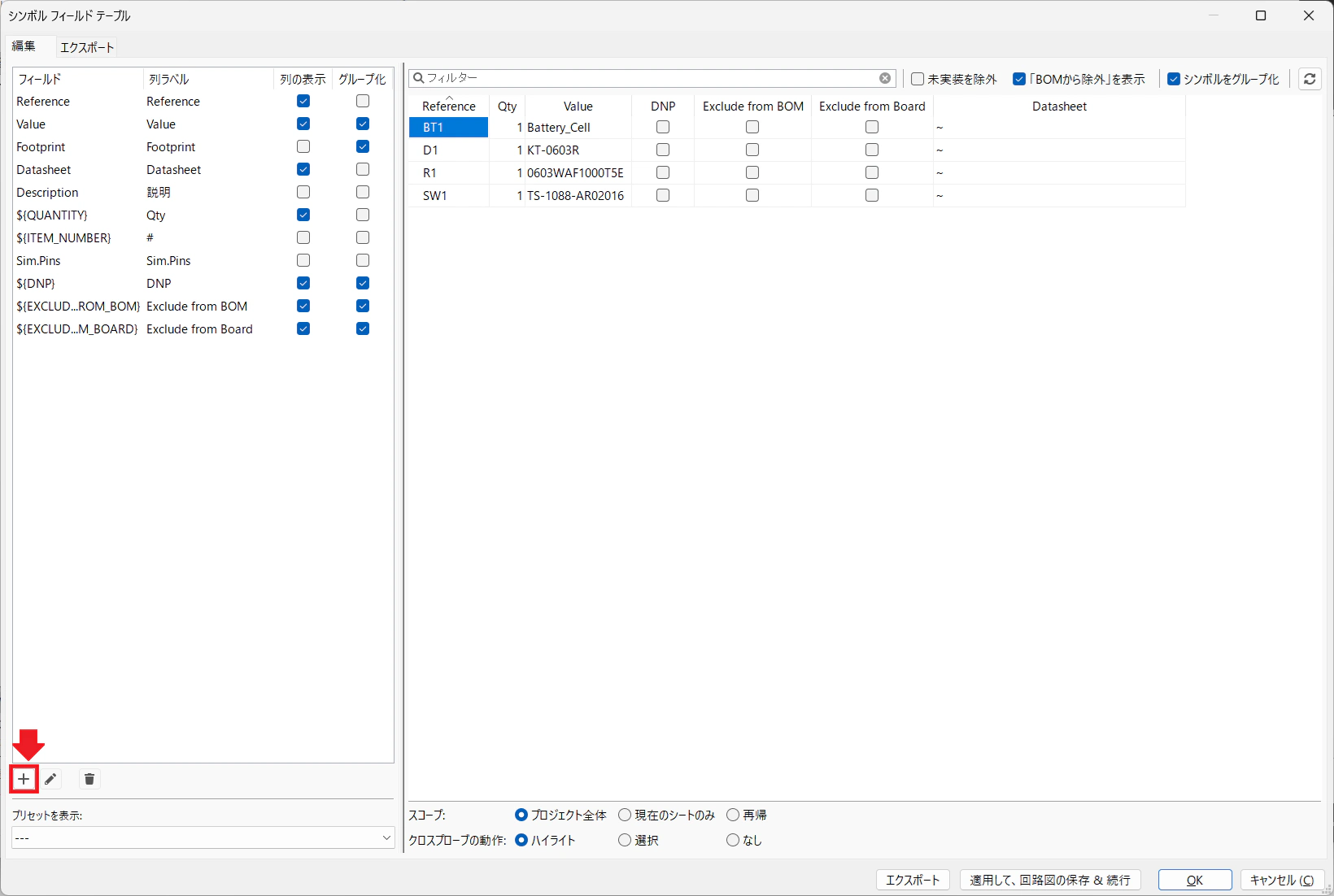
表示されたウィンドウで新しいフィールド名に"LCSC"と入力してOKを押す
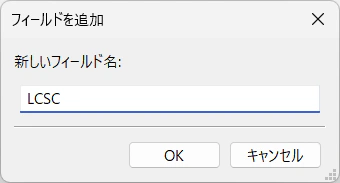
LCSCフィールドが追加されたことを確認する
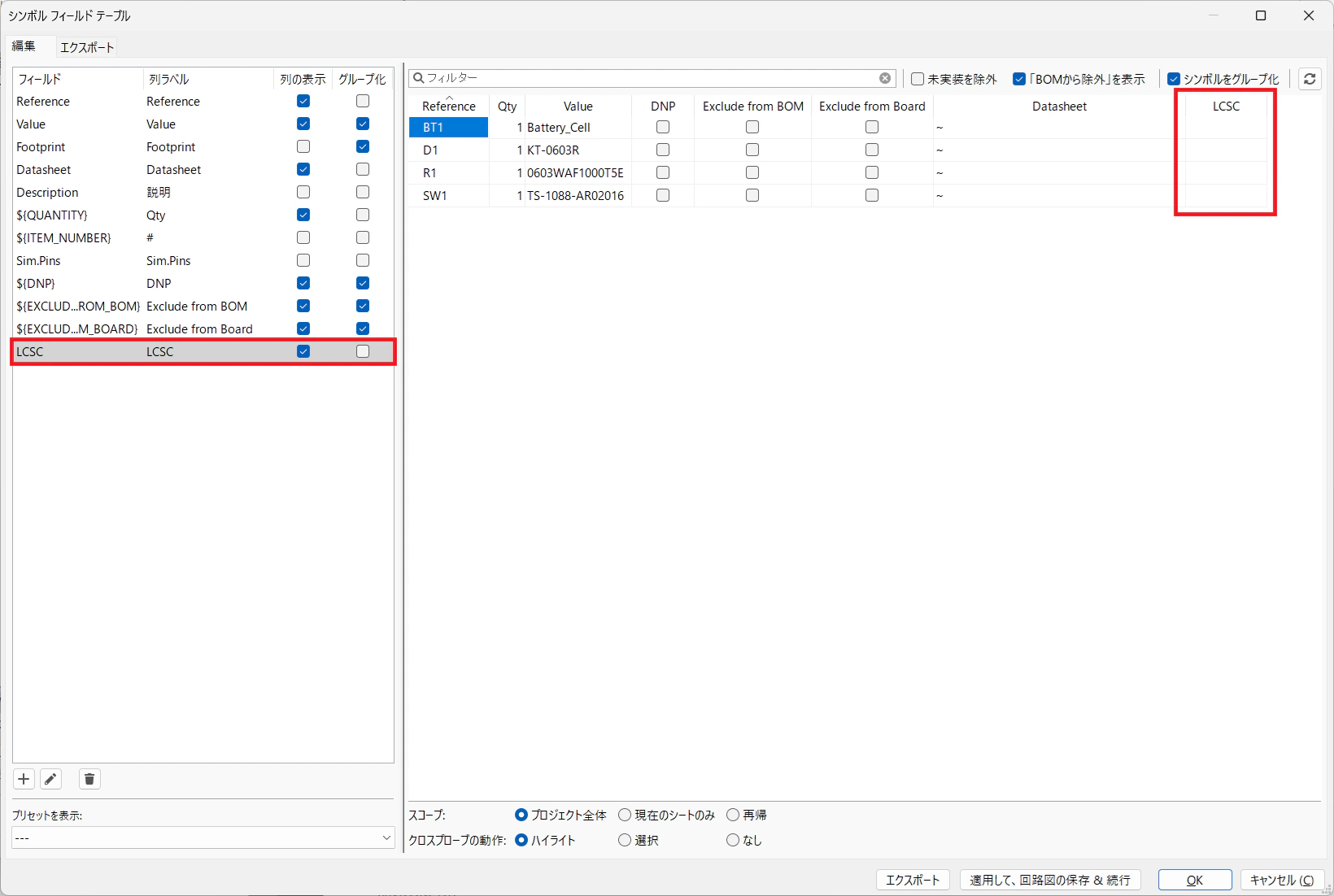
LCSC Parts Noを追加したフィールドに記入する
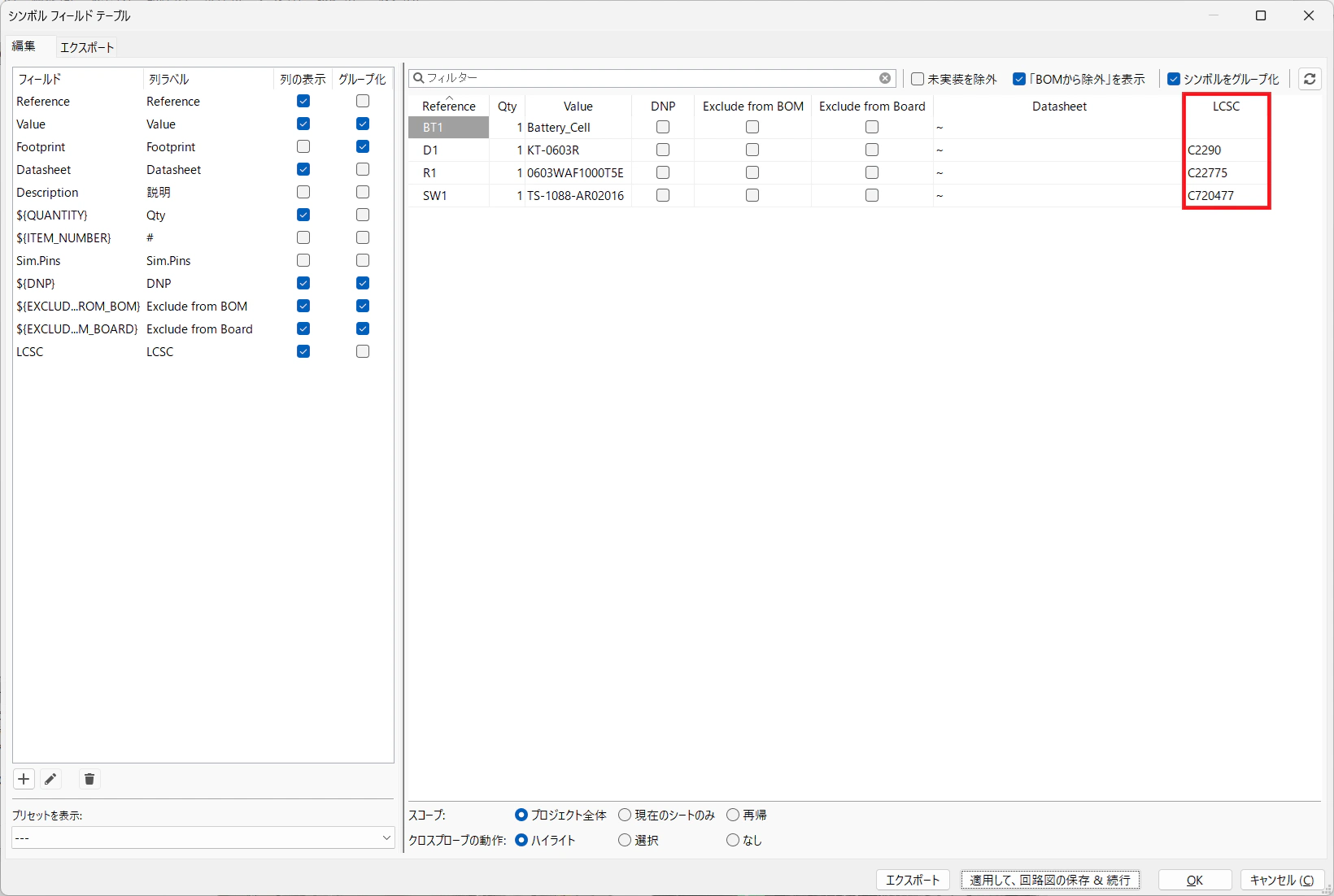
今回はJLCPCBでPCBAを依頼することを前提とした部品選定方法と回路図の作成について解説しました。 次回はプリント基板のレイアウトと製造ファイルの出力について解説をしようと思います。